Kako popraviti treptanje ekrana Google Chromea u Windowsu

Saznajte kako riješiti uobičajeni problem treptanja ekrana u Google Chrome web pregledniku.
Ako posjedujete Amazon Echo pametni zvučnik, onda morate biti upoznati s Alexom , digitalnim asistentom, imate jednog od najboljih glasovnih pomoćnika u svom dometu. Međutim, ako se pitate o Alexinoj sposobnosti, odgovor je da može učiniti mnoge stvari osim kreiranja popisa za kupnju, puštanja glazbe i upravljanja pametnim domom. Zapravo, ovaj nevjerojatni virtualni asistent može pomoći u osobnim zadacima više nego što možete zamisliti. Možete ga koristiti za stvaranje vlastitih Alexa vještina i smiješnih viceva, kvizova za poboljšanje raspoloženja i okoline uz pomoć Amazon Skill Blueprints. To je novopokrenuta značajka koja vam pomaže stvoriti, popis obveza i urediti prethodni popis.

U ovom postu ćemo provjeriti kako započeti s Alexa Skill Blueprints.
Korak 1: Prvo morate posjetiti blueprints.amazon.com, a zatim pristupiti svom Amazon računu.
Korak 2: Sada morate pogoditi vrstu vještine koju želite steći. Također možete sortirati iz druge kategorije koja vam je draža, kao što su Kod kuće, Učenje i znanje, Zabava i igre, Bajka i Pripovjedač.
Korak 3: Morate odabrati predložak, možete to učiniti iz svake kategorije jer sadrže predloške vještina za stvaranje vještine. Vještinu kviza možete odabrati u kategoriji Učenje i znanje.
Također pročitajte: -
7 novih i korisnih stvari koje možete isprobati... Ako je vaša kuća preplavljena gomilom Alexa uređaja od Echa do zidnog sata do LED žarulje...
Korak 4: Da biste ga pokrenuli, trebate pritisnuti gumb "Napravi svoje". Također možete poslušati uzorak kako biste izbjegli zabunu i kako biste znali kako će vještina zvučati.
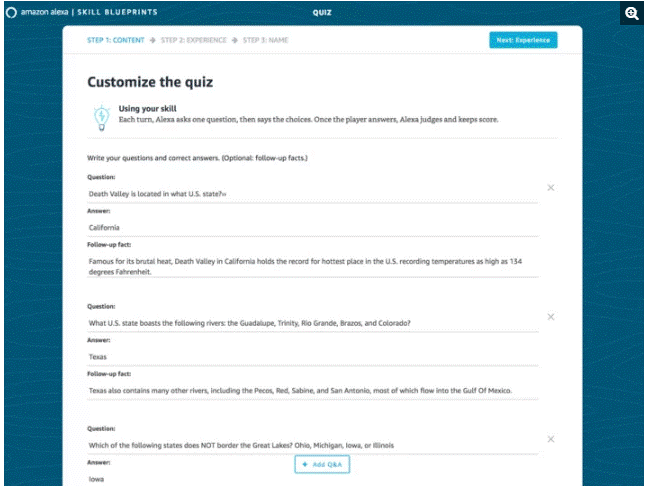
Međutim, pod predloškom Quiz Skill, primijetit ćete nekoliko unaprijed popunjenih pitanja i odgovora (pitanja i odgovori). Ako želite, onda možete jednostavno modificirati pitanja i umetnuti sve što vam je na umu.
Korak 5: Da biste dodali novo pitanje, morate pritisnuti Dodaj pitanja i odgovore.
Korak 6: Nakon što završite s dodavanjem vlastitih pitanja, trebate kliknuti na gumb Sljedeće: Iskustvo koji je dostupan u gornjem desnom kutu kada završite s dodavanjem pitanja. Odatle ćete dobiti novi zaslon na kojem možete mijenjati pozdrave koje će Alexa uzeti u obzir za svakog igrača, naziv vašeg kviza, odgovore i zvučne efekte koji se koriste nakon pogrešnog i ispravnog odgovora.
Korak 7: Ako želite, možete promijeniti i uvod u kviz. Možete upisati novi uvod koji želite da Alexa koristi. Primijetit ćete da se ispod tekstualnog okvira nalazi padajući izbornik zajedno s nazivom zvučnog efekta koji će Alexa koristiti nakon pokretanja. Također možete promijeniti način rada u zrakoplovu pritiskom na padajući izbornik i odabirom bilo kojeg od zvučnih učinaka koje želite koristiti.
Korak 8: Također možete izmijeniti ili dodati pozdrave za nove igrače ovisno o vašem raspoloženju.
Korak 9: Izmjena odgovora na kviz. Možete izmijeniti zvučni efekt i tekst koji Alexa treba koristiti kada igrač odgovori točno ili pogrešno.
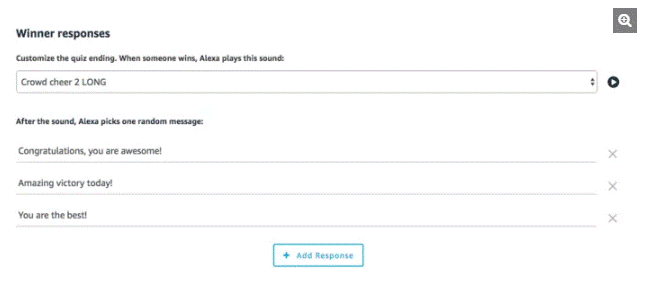
Također pročitajte: -
Kako upravljati Alexom na vašem iPhoneu? Ako želite koristiti Alexa na svojim iOS uređajima ili želite znati kako koristiti Alexa na svom...
Korak 10: Izmjena odgovora pobjednika. Sve što trebate učiniti je promijeniti zvučni efekt zajedno s tekstom koji želite da Alexa kaže kada igrač pobijedi u igri.
Korak 11: Moguće je dobiti novu ili drugačiju pozadinsku sliku.
Korak 12: Morate pritisnuti gumb Sljedeće: Ime u gornjem desnom kutu nakon što završite s prilagodbom kviza.
Korak 13: Možete promijeniti naziv kviza i dati mu novi naziv.
Korak 14: Pritisnite gumb Sljedeće: Kreiraj vještinu u gornjem desnom kutu.
Također pročitajte: -
4 savjeta za početak rada s novim... Novi Amazon Echo dolazi s potpuno drugačijim izgledom i moćan je s gomilom korisnih značajki...
Napomena: Ovdje će vas Amazon tražiti da stvorite račun razvojnog programera. Za kreiranje računa važno je objaviti ili napraviti vještinu pritiskom na Ažuriraj račun. Primijetit ćete u roku od nekoliko minuta kako će Amazon stvoriti vašu vještinu.
Korak 15: U trenutku kada je vaš kviz spreman, vidjet ćete zelenu traku na gornjoj stranici vještina. Morate igrati vještinu na Alexa uređaju da biste obavili registraciju. Također ćete vidjeti gumb za brisanje i uređivanje za kviz.
Korak 16: Ako želite podijeliti svoje vještine s drugima, morate posjetiti stranicu Skills You've Made i odabrati vještine koje želite podijeliti.
Korak 17: Sada idite na okvir pod nazivom Vaše radnje vještine i odaberite Dijeli s drugima.
Napomena: Na ekranu ćete primijetiti poruku upozorenja koja će vas pitati je li vještina namijenjena djeci mlađoj od trinaest godina. Dakle, morate kliknuti odgovarajući odgovor.
Korak 18: Sada morate odabrati način dijeljenja vještine kao što je Facebook, Twitter, WhatsApp i poruka.
Dakle, sada ste naučili kako stvoriti vlastitu Alexa vještinu i kako započeti s Alexa vještinom.
Saznajte kako riješiti uobičajeni problem treptanja ekrana u Google Chrome web pregledniku.
Ako LastPass ne može povezati sa svojim poslužiteljima, očistite lokalnu predmemoriju, ažurirajte upravitelj lozinki i onemogućite svoje ekstenzije preglednika.
Pitate se kako integrirati ChatGPT u Microsoft Word? Ovaj vodič vam pokazuje točno kako to učiniti s dodatkom ChatGPT za Word u 3 jednostavna koraka.
Trebate li zakazati ponavljajuće sastanke na MS Teams s istim članovima tima? Saznajte kako postaviti ponavljajući sastanak u Teams.
Trenutno nije moguće onemogućiti anonimna pitanja u Microsoft Teams Live Događajima. Čak i registrirani korisnici mogu slati anonimna pitanja.
Prikažemo vam kako promijeniti boju označavanja za tekst i tekstualna polja u Adobe Readeru kroz ovu uputu korak po korak.
Želite onemogućiti ekran ažuriranja softvera Apple i sprečiti ga da se prikazuje na vašem Windows 11 PC-u ili Macu? Isprobajte ove metode odmah!
Ovdje pronađite detaljne upute o tome kako promijeniti niz korisničkog agenta u Appleovom Safariju za MacOS.
Vidite li često grešku Žao nam je, nismo se mogli povezati s vama na MS Teams? Pokušajte ove savjete za otklanjanje poteškoća kako biste se riješili ovog problema!
Spotify može postati dosadan ako se automatski otvara svaki put kada uključite svoje računalo. Onemogućite automatsko pokretanje pomoću ovih koraka.







